XP访问WIN7局域网共享文件夹提示无权限
win7共享权限设置(解决winxpwin7互访权限问题)

win7共享权限设置(解决winxpwin7互访权限问题)win7共享权限设置(解决winxp/win7互访权限问题)局域网共享的四个因素:一、用户权限二、安全设置三、同一网段(也就是同一网关)四、必须在同一个工作组。
家里两台电脑,一台装XP,一台装win7,路由器局域网连接,以前一直是将两台机子改一致的工作组名称其它按默认,win7就能访问xp上的共享文件,但XP却不能访问win7。
查找原因发现win7默认Guest(来宾账号)是禁止的,需要手动打开:*开启Guest账号:右击我的电脑\\管理\\用户有个Guest,双击之去掉“账户已停用”前面的勾。
*删除“拒绝从网络上访问这台计算机”项中的guest账户:运行组策略(gpedit.msc)\\本地计算机\\计算机配置\\windows设置\\安全设置\\本地策略\\用户权利指派\\拒绝从网络访问这台计算机。
选中guest,则将其删除。
(win7默认guest是不允许访问共享的)*“安全选项”中禁用“帐户:使用空白密码的本地帐户只允许进行控制台登录”注:有些杀毒软件的更新也会禁用来宾账号,遇到这种情况,除了查看以上的三点操作,还要:*运行服务策略“Services.msc”。
启动其中的“Clipbook Server”(文件夹服务器):这个服务允许你们网络上的其他用户看到你的文件夹。
当然有时你可把它改为手动启动,然后再使用其他程序在你的网络上发布信息。
*如果无法启动Clipbook服务。
错误1068:依存服务或组无法启动。
需要这样的步骤(你可以看他们的依存关系):首先开启 Network DDE DSDM (如果已开启,进入第二步),其次开启 Network DDE,然后开启 Clipbook。
最后,设置win7文件共享,将需要共享的文件夹添加Guest(来宾账号)权限即可。
\\拒绝从网络访问这台计算机。
选中guest,则将其删除。
(win7默认guest是不允许访问共享的) *禁用“帐户:使用空白密码的本地帐户只允许进行控制台登录”注:有些杀毒软件的更新也会禁用来宾账号,遇到这种情况,除了查看以上的三点操作,还要:*运行服务策略“Services.msc”。
彻底解决局域网XP系统无法访问Win7或Win8共享文件(文件夹)图文教程
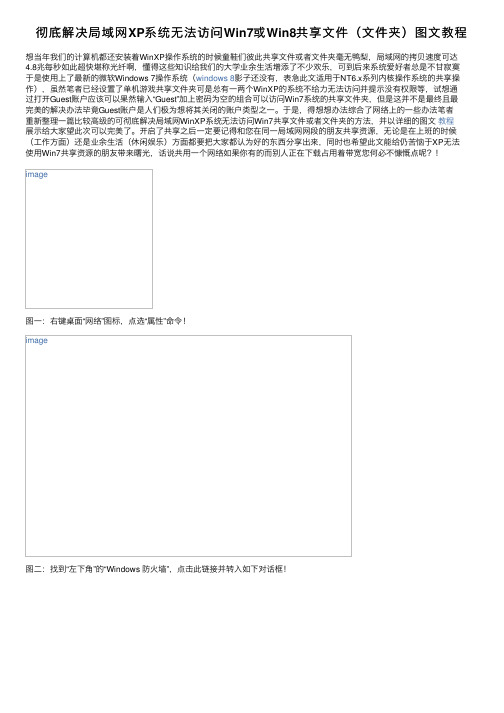
彻底解决局域⽹XP系统⽆法访问Win7或Win8共享⽂件(⽂件夹)图⽂教程想当年我们的计算机都还安装着WinXP操作系统的时候童鞋们彼此共享⽂件或者⽂件夹毫⽆鸭梨,局域⽹的拷贝速度可达4.8兆每秒如此超快堪称光纤啊,懂得这些知识给我们的⼤学业余⽣活增添了不少欢乐,可到后来系统爱好者总是不⽢寂寞于是使⽤上了最新的微软Windows 7操作系统(windows 8影⼦还没有,表急此⽂适⽤于NT6.x系列内核操作系统的共享操作),虽然笔者已经设置了单机游戏共享⽂件夹可是总有⼀两个WinXP的系统不给⼒⽆法访问并提⽰没有权限等,试想通过打开Guest账户应该可以果然输⼊“Guest”加上密码为空的组合可以访问Win7系统的共享⽂件夹,但是这并不是最终且最完美的解决办法毕竟Guest账户是⼈们极为想将其关闭的账户类型之⼀。
于是,得想想办法综合了⽹络上的⼀些办法笔者重新整理⼀篇⽐较⾼级的可彻底解决局域⽹WinXP系统⽆法访问Win7共享⽂件或者⽂件夹的⽅法,并以详细的图⽂教程展⽰给⼤家望此次可以完美了。
开启了共享之后⼀定要记得和您在同⼀局域⽹⽹段的朋友共享资源,⽆论是在上班的时候(⼯作⽅⾯)还是业余⽣活(休闲娱乐)⽅⾯都要把⼤家都认为好的东西分享出来,同时也希望此⽂能给仍苦恼于XP⽆法使⽤Win7共享资源的朋友带来曙光,话说共⽤⼀个⽹络如果你有的⽽别⼈正在下载占⽤着带宽您何必不慷慨点呢?!image图⼀:右键桌⾯“⽹络”图标,点选“属性”命令!image图⼆:找到“左下⾓”的“Windows 防⽕墙”,点击此链接并转⼊如下对话框!图三:我们将“家庭或⼯作(专⽤)⽹络位置设置”以及“公⽤⽹络位置设置”均点选为“关闭Windows防⽕墙”!image图四:返回到“所有控制⾯板项”—>“Windows 防⽕墙”,找到左上⾓的“⾼级设置”链接并点击进⼊!图五:在“⾼级安全Windows防⽕墙”对话框中请明确地看到“⼊站规则”和“出站规则”,下⾯教您详细设置这两项!image图六:找到“⼊站规则”、“出站规则”中间红⾊线框部分“⽂件和打印机共享”的所有项⽬并按住Ctrl键全选之!图⼋:这还不算结束,我们随便找⼀个⽂件夹来测试⼀下,右键⽂件夹属性,“共享”选项卡单机“⾼级共享”按钮!image图九:“共享此⽂件夹”必须勾上,然后才能点击“权限”按钮的哦!image图⼗:“组或⽤户名”中点选“Everyone”,然后将“Everyone的权限”的“允许”均勾选上,最后点击“确定即可。
局域网共享文件_局域网内共享文件,提示没有访问权限的问题

局域网共享文件_局域网内共享文件,提示没有访问权限的问题弹出以下"\\10.2.6.120无法访问。
你可能没有权限访问网络资源。
请与这台服务器的管理员联系以查明你是否有访问权限。
拒绝访问。
"现在公司最喜欢用WIN2000/ xp,但是这个系统本身就带有些系统排斥,因为内网的资源是共享的,所以经常碰到等入不了的问题,系统提示:此工作组的服务器列表无法使用。
下面就着手解决.但是首先,我们先来看下网络邻居互相访问的最基本的条件:1.双方计算机打开,且设置了网络共享资源;2.双方的计算机添加了“Microsoft 网络文件和打印共享” 服务;3.双方都正确设置了网内IP地址,且必须在一个网段中;4.双方的计算机中都关闭了防火墙,或者防火墙策略中没有阻止网上邻居访问的策略。
5. XP首次使用时在网上邻居的属性里面已经新建一个网络连接进行网络安装向导6.计算机之间的物理连接正常。
在桌面计算机中,每个网卡后面的指示灯是亮的,集线器或交换机是打开的,而且每个客户端连接的指示灯都是亮的,网线的水晶头接触良好。
7.确保所有计算机上都安装了TCP/IP,并且工作正常。
在Windows XP中默认安装了TCP/IP。
但是,如果出了网络问题想卸载后重新安装TCP/IP就不容易了:在"本地连接"属性中显示的此连接使用下列项目列表中单击Internet协议(TCP/IP)项,您将发现卸载按钮不可用(被禁用)。
这是因为传输控制协议/Internet协议(TCP/IP)堆栈是Microsoft XP/ 20xx 的核心组件,不能删除。
在这种情况下,如果需要重新安装TCP/IP以使TCP/IP 堆栈恢复为原始状态。
可以使用NetShell实用程序重置TCP/IP堆栈,使其恢复到初次安装操作系统时的状态。
方法是:在命令提示符后键入以下命令,然后按ENTER键:netsh int ip reset c:\resetlog.txt,其中,Resetlog.txt记录命令结果的日志文件,一定要指定,这里指定了Resetlog.txt日志文件及完整路径。
XP出现局域网访问无权限问题的完整解决方案
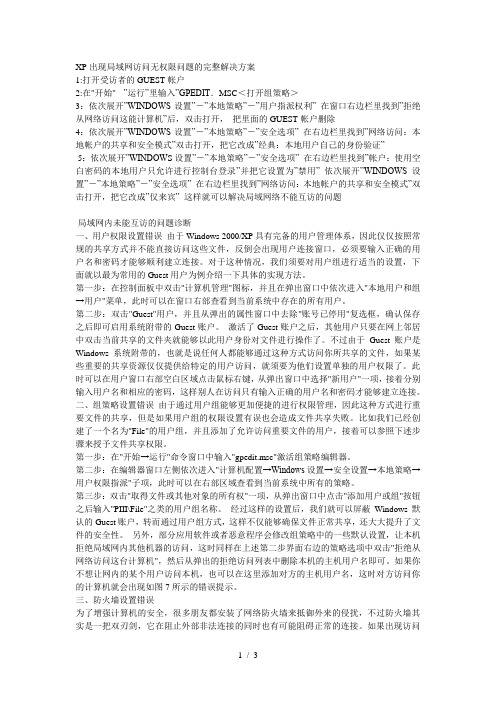
XP出现局域网访问无权限问题的完整解决方案1:打开受访者的GUEST帐户2:在"开始"-- ”运行”里输入”GPEDIT.MSC<打开组策略>3:依次展开”WINDOWS设置”-”本地策略”-”用户指派权利” 在窗口右边栏里找到”拒绝从网络访问这能计算机”后,双击打开,把里面的GUEST帐户删除4:依次展开”WINDOWS设置”-”本地策略”-”安全选项” 在右边栏里找到”网络访问:本地帐户的共享和安全模式”双击打开,把它改成”经典:本地用户自己的身份验证”5:依次展开”WINDOW S设置”-”本地策略”-”安全选项” 在右边栏里找到”帐户:使用空白密码的本地用户只允许进行控制台登录”并把它设置为”禁用” 依次展开”WINDOWS设置”-”本地策略”-”安全选项” 在右边栏里找到”网络访问:本地帐户的共享和安全模式”双击打开,把它改成”仅来宾” 这样就可以解决局域网络不能互访的问题局域网内未能互访的问题诊断一、用户权限设置错误由于Windows 2000/XP具有完备的用户管理体系,因此仅仅按照常规的共享方式并不能直接访问这些文件,反倒会出现用户连接窗口,必须要输入正确的用户名和密码才能够顺利建立连接。
对于这种情况,我们须要对用户组进行适当的设置,下面就以最为常用的Guest用户为例介绍一下具体的实现方法。
第一步:在控制面板中双击"计算机管理"图标,并且在弹出窗口中依次进入"本地用户和组→用户"菜单,此时可以在窗口右部查看到当前系统中存在的所有用户。
第二步:双击"Guest"用户,并且从弹出的属性窗口中去除"账号已停用"复选框,确认保存之后即可启用系统附带的Guest账户。
激活了Guest账户之后,其他用户只要在网上邻居中双击当前共享的文件夹就能够以此用户身份对文件进行操作了。
不过由于Guest账户是Windows系统附带的,也就是说任何人都能够通过这种方式访问你所共享的文件,如果某些重要的共享资源仅仅提供给特定的用户访问,就须要为他们设置单独的用户权限了。
局域网内共享提示没有权限访问怎么办
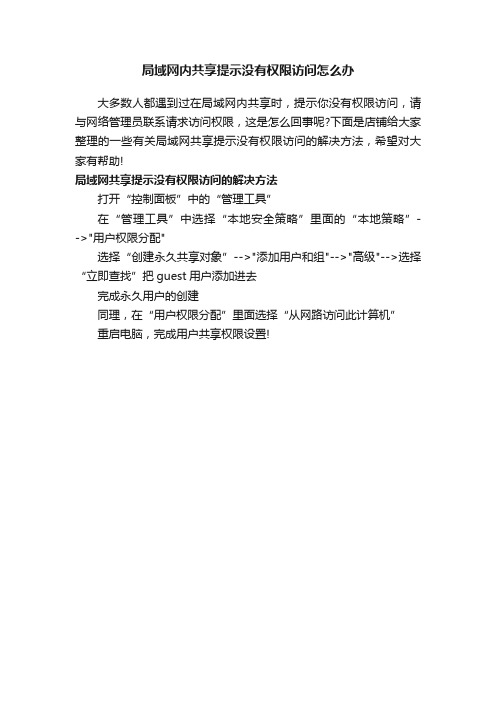
局域网内共享提示没有权限访问怎么办
大多数人都遇到过在局域网内共享时,提示你没有权限访问,请与网络管理员联系请求访问权限,这是怎么回事呢?下面是店铺给大家整理的一些有关局域网共享提示没有权限访问的解决方法,希望对大家有帮助!
局域网共享提示没有权限访问的解决方法
打开“控制面板”中的“管理工具”
在“管理工具”中选择“本地安全策略”里面的“本地策略”-->"用户权限分配"
选择“创建永久共享对象”-->"添加用户和组"-->"高级"-->选择“立即查找”把guest用户添加进去
完成永久用户的创建
同理,在“用户权限分配”里面选择“从网路访问此计算机”
重启电脑,完成用户共享权限设置!。
局域网访问共享文件没权限怎么办

局域网访问共享文件没权限怎么办
近几年来,无线局域网和局域网在技术上已经日渐成熟,应用日趋广泛。
局域网将从小范围应用进人主流应用,并在许多方面改变了人们原有的生活方式和生活观念,那么你知道局域网访问共享文件没权限怎么办吗?下面是店铺整理的一些关于局域网访问共享文件没权限的相关资料,供你参考。
局域网访问共享文件没权限的解决方法:
打开“开始键”>>找到“控制面板”,打开控制面板。
进入控制面板>>找到“网络和Internet”。
进入“网络和Internet”>>找到网络和共享中心。
进入“网络和共享中心”点击查看活动网络,将网络设置为“家庭网络”。
进入“控制面板”所有控制面板项,进入“家庭组设置”填写您想加入组的家庭组密码。
家庭组密码可以以同样的方法在您所加入组的创建者那里找到。
在“家庭组设置”填写完您想加入组的家庭组密码后,再进入家庭组可以查看到以下的“您的网络上家庭组的密码” 。
这时您进入以下网络界面,点击您想查看的共享文件可能还是出现“您没有访问权限”的字样。
不急,其实到这一步您已经大功告成了。
恭喜!现在请您重新启动您的计算机,再查看您想访问的共享文件,就能看到一个连接窗口,在连接窗口内填写对方设置的“连接名”和“密码”您就可以顺利访问组里的共享文件了。
共享文件夹报错:无法访问,您可能没有权限使用网络资源的解决方法

错误类型:A、“登录失败:未授予用户在此计算机上的请求登录类型。
”B、“无法访问,您可能没有权限使用网络资源。
请与这台服务器的管理员联系以查明您是否有访问权限。
”若出现B--“xxx无法访问,您可能没有权限使用网络资源。
请与这台服务器的管理员联系以查明您是否有访问权限”错误,有可能是计算机的安全设置问题,使目标计算机无法访问,解决参考:1. 取消简单文件共享。
打开“我的电脑”,在菜单上选择“工具”--“文件夹选项”--“查看”--取消“使用简单文件共享(推荐)”。
2. 启用guest账户。
“我的电脑”--右键--“管理”--“本地用户和组”--“用户”--Guest用户--右键--“属性”--取消“帐户已停用”。
3. 在组策略中设置安全策略。
开始--运行--gpedit.msc--计算机配置--windows设置--安全设置--本地策略--“用户权力指派”,双击右边“从网络访问此计算机”,看有Everyone否,无则添加。
双击左边的“拒绝从网络访问此计算机”,保证为空的。
4. 选择左边的“本地策略”->“安全选项”,a.确认右边的“网络访问:本地帐户的共享与安全模式”为“经典”;b.确认右边的“Microsoft网络客户:为通讯启用数字签名(总是)”为“已停用”;c.确认右边的“Microsoft网络客户:为通讯启用数字签名(如果服务器允许)”为“已启用”;d.确认右边的“Microsoft网络服务器:为通讯启用数字签名(总是)”为“已停用”;e.确认右边的“Microsoft网络服务器:为通讯启用数字签名(如果服务器允许)”为“已启用”。
5.正确配置网络防火墙1>很多机器安装了网络防火墙,它的设置不当,同样导致用户无法访问本机的共享资源,这时就要开放本机共享资源所需的NetBIOS端口。
笔者以天网防火墙为例,在“自定义IP规则”窗口中选中“允许局域网的机器使用我的共享资源”规则,最后点击“保存”按钮,这样就开放了NetBIOS端口。
解决局域网共享问题,提示:无法访问:你可能没有权限使用网络资源

解决局域网共享问题,提示:无法访问:你可能没有权限使用网络资源默认情况下,Windows XP/Win 7的本地安全设置要求进行网络访问的用户全部采用来宾方式。
同时,在安全策略的用户权利指派中又禁止Guest用户通过网络访问系统。
这样两条相互矛盾的安全策略导致了网内其他用户无法通过网络访问使用Windows XP/Win 7的计算机。
你可采用以下方法解决.方法一:解除对Guest账号的限制点击“开始→运行”,在“运行”对话框中输入“GPEDIT.MSC”(或者输入:secpol.msc,打开本地安全设置),打开组策略编辑器,依次选择“计算机配置→Windows设置→安全设置→本地策略→用户权利指派”,双击“拒绝从网络访问这台计算机”策略,删除里面的“GUEST”账号。
这样其他用户就能够用Guest账号通过网络访问使用Windows XP系统的计算机了。
(Win7是不能删除的,这个不是最重要步骤)方法二:更改网络访问模式打开组策略编辑器,依次选择“计算机配置→Windows设置→安全设置→本地策略→安全选项”,双击“网络访问:本地账号的共享和安全模式”策略,将默认设置“仅来宾?本地用户以来宾身份验证”,更改为“经典:本地用户以自己的身份验证”。
现在,当其他用户通过网络访问使用Windows XP的计算机时,就可以用自己的“身份”进行登录了(前提是Windows XP中已有这个账号并且口令是正确的)。
3、将安全选项中的账户:使用空密码的本地账户只允许控制台登录改为已禁用。
原来在“安全选项”中有一个“账户:使用空白密码的本地账户只允许进行控制台登录”策略默认是启用的,根据Windows XP安全策略中拒绝优先的原则,密码为空的用户通过网络访问使用Windows XP的计算机时便会被禁止。
我们只要将这个策略禁用即可解决问题。
(这一步最重要!)一般情况下上述方法可实现局域网之间文件共享了。
倘若仍不能访问,需检查一下设置:1、关闭防火墙,防火墙会阻止计算机之间的访问; 2、启用guest账户;3、本地连接-属性- Microsoft网络的文件和打印机共享;4、我的电脑→工具→文件夹选项→查看→去掉“使用简单文件共享(推荐)”前的勾;5、注册表:HKEY_LOCAL_MACHINE\SYSTEM\CurrentControlSet\Control\Lsa 右边窗口RestrictAnonymous的值是否为0;6、检查电脑是否在工作组计算机中;右击“我的电脑”→“属性”→“计算机名”,看该选项卡中有没有出现你的局域网工作组名称,如“workgroup”等。
- 1、下载文档前请自行甄别文档内容的完整性,平台不提供额外的编辑、内容补充、找答案等附加服务。
- 2、"仅部分预览"的文档,不可在线预览部分如存在完整性等问题,可反馈申请退款(可完整预览的文档不适用该条件!)。
- 3、如文档侵犯您的权益,请联系客服反馈,我们会尽快为您处理(人工客服工作时间:9:00-18:30)。
XP访问WIN7局域网共享文件夹,提示没有权限的解决方法
1、依次单击——开始按钮——所有程序——附件——运行,在对话框中输入gpedit.msc 然后单击确定,调出本地组策略编辑器(必须是旗舰版才行,家庭普通版不行)。
2、依次展开窗口左侧的Windows设置——安全设置——安全选项,在窗口右侧中找到帐户:使用空密码的本地账户只允许进行控制台登录项对其右击鼠标右键在右键菜单中单击属性在打开的对话框中的本地安全设置选项卡点中选择已禁用然后单击确定即可。
最后关闭本地组策略编辑器。
3、鼠标指针对准要共享的文件夹击右键选择共享菜单项下的不共享命令。
在弹出的对话框中选择更改共享权限。
4、在选择要与其共享的用户对话框中,单击选择Administrator ,然后单击共享按钮,在弹出的对话框中再次单击完成。
至此,就完成了所有设置,XP就可以访问win7的共享文件夹了。
